
この記事では、Gmailの連絡先をエクスポートすると、「文字化け」してしまう時の対処法について解説していきます。
あなたは、Gmailに登録している、

と、悩んだ経験はありませんか?
連絡先をインポートしたいのに、登録データが文字化けしていると、戻すのに手間がかかってしまいますよね…。
これ結論からお伝えしますと、
- Gmailの連絡先をエクスポートしたら「文字化け」する時の対処法はコチラです。
文字化けの対処法
- 「Googleアプリ」をクリックする
- 「連絡先」をクリックする
- 「もっと見る」をクリックする
- 「エクスポート」をクリックする
- 「エクスポート」をクリックする
- 「CSVファイル」を右クリックする
- 「プログラムから開く」→「メモ帳」をクリックする
- 「ファイル」→「上書き保存」をクリックする
- 「×」をクリックする
- 「CSVファイル」をクリックして開く
それでは詳しく見ていきましょう。
目次
サブスク自動集客ツール

「売り上げが伸びない…。」など、集客ができずに悩んでいませんか?
ツールをポチッとするだけでほったらかしで集客できてしまうツール。
月間7,500万人以上が利用しているアメブロからあなたのブログへ、自動で集客する方法に興味がある方におすすめです。
Gmailの連絡先をエクスポートしたら「文字化け」する時の対処法!

Gmailの連絡先をエクスポートしたら「文字化け」する時の対処法はコチラでしたね。
文字化けの対処法
- 「Googleアプリ」をクリックする
- 「連絡先」をクリックする
- 「もっと見る」をクリックする
- 「エクスポート」をクリックする
- 「エクスポート」をクリックする
- 「CSVファイル」を右クリックする
- 「プログラムから開く」→「メモ帳」をクリックする
- 「ファイル」→「上書き保存」をクリックする
- 「×」をクリックする
- 「CSVファイル」をクリックして開く
それでは1つ1つ見ていきましょう。
この記事では、
- ステップ①~⑤までは「エクスポートのやり方」
- ステップ⑥~⑩までは「文字化けの対処法」
となっております。
step
1「Googleアプリ」をクリックする
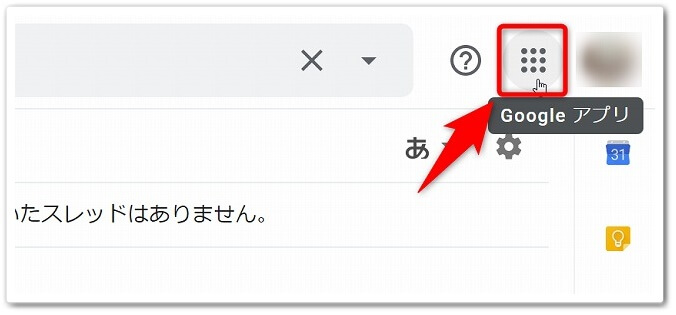
まずは、Gmailを開いて画面右上にあります、「Googleアプリ」をクリックしましょう。
step
2「連絡先」をクリックする
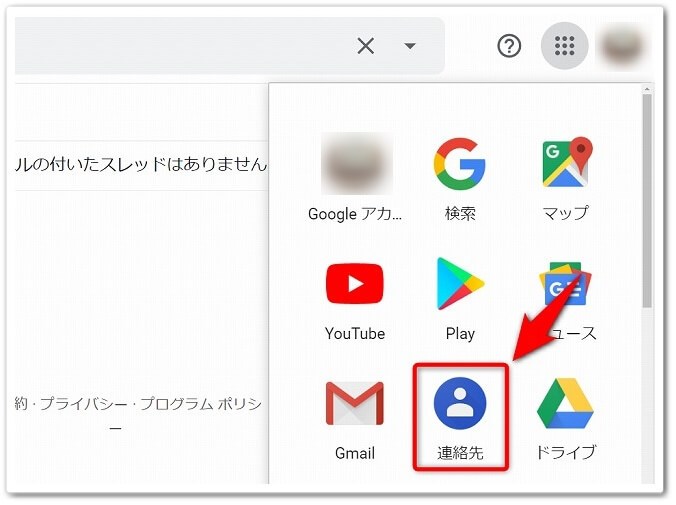
「Googleアプリ」をクリックしたら下にメニューが出てくるので、「連絡先」をクリックしてください。
step
3「もっと見る」をクリックする
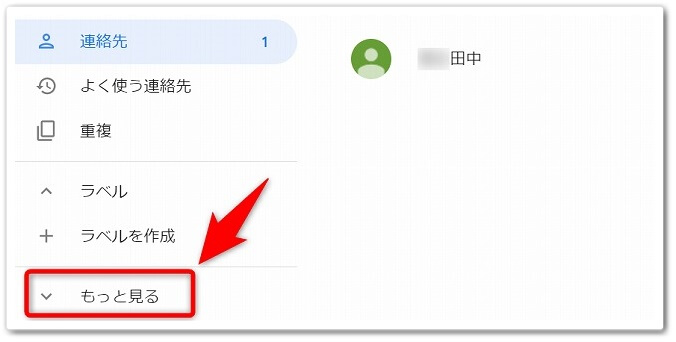
するとGmailに登録している連絡先が表示されるので、左のメニューにあります「もっと見る」をクリックしましょう。
step
4「エクスポート」をクリックする
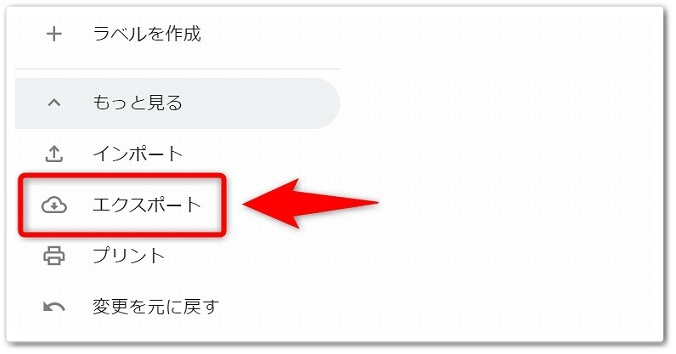
「もっと見る」をクリックしたら、下にメニューが表示されるので、「エクスポート」をクリックしましょう。
step
5「エクスポート」をクリックする
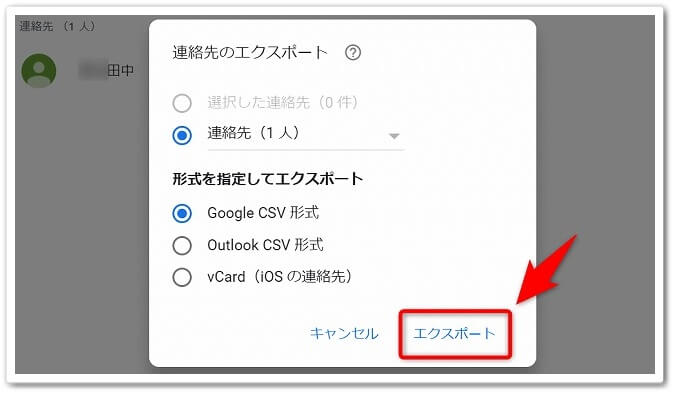
するとファイル形式を選択画面が出てくるので、特に設定を変更する必要なく「エクスポート」をクリックしましょう。
step
6「CSVファイル」を右クリックする

「エクスポート」をクリックしたら、CSVファイルがダウンロードされるので、ダウンロードした「CSVファイル」を右クリックしましょう。
step
7「プログラムから開く」→「メモ帳」をクリックする
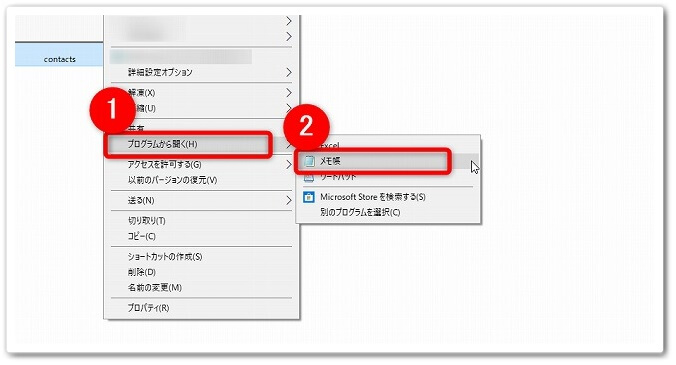
「CSVファイル」を右クリックしたらメニューが出てくるので、
- 「プログラムから開く」をクリック
- 「メモ帳」をクリック
と、進めていきましょう。
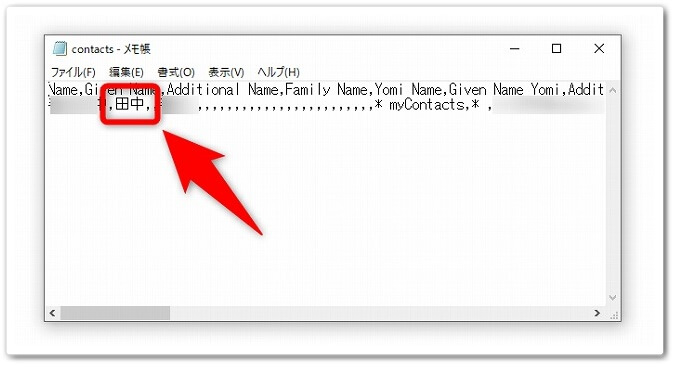
するとメモ帳でファイルが開きますので、このときに文字化けをしていないか確認してください。
step
8「ファイル」→「上書き保存」をクリックする
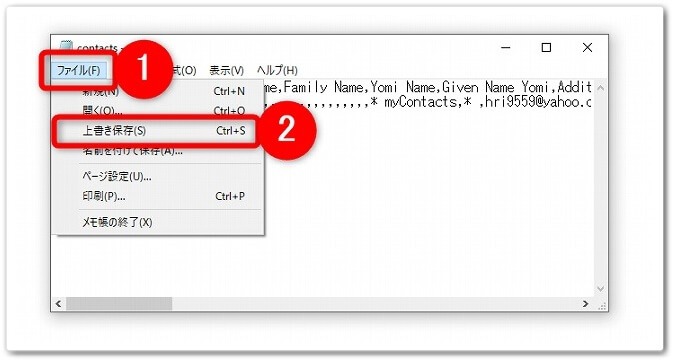
メモ帳のデータが文字化けしていなかったら、上のメニューにあります、
- 「ファイル」をクリック
- 「上書き保存」をクリック
と、進めていきましょう。
step
9「×」をクリックする
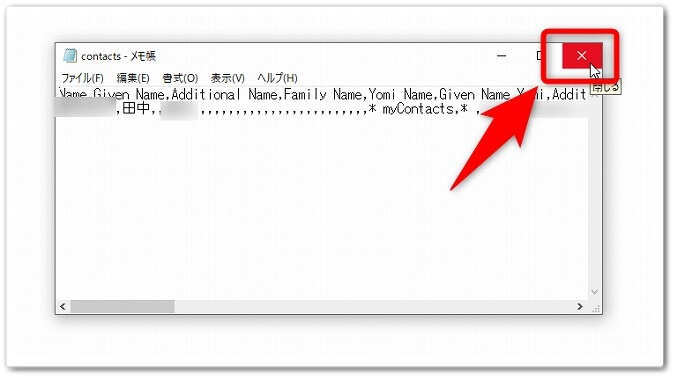
「上書き保存」をクリックしたら、メモ帳右上にあります「×」をクリックしてメモ帳を閉じましょう。
step
10「CSVファイル」をクリックして開く

メモ帳を閉じたら、再度「CSVファイル」をクリックして開いたら完了です。
完成!
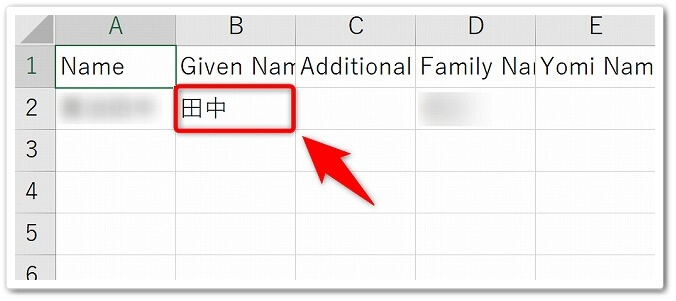
すると上記画像のように、連絡先のエクスポートファイルの文字化けが戻っているのです。
Gmailへと「インポート」する方法!

エクスポートしたデータを、別のGmailアカウントへとインポートする方法はコチラです。
インポートのやり方
- 「歯車アイコン」→「設定」をクリックする
- 「アカウントとインポート」をクリックする
- 「メッセージと連絡先のインポート」をクリックする
- 「他のGmailアカウント」→「続行」をクリックする
- 登録したGmailアカウントでログインをする
- 「続行」をクリックする
- 「Gmailアカウント」をクリックする
- 「許可」をクリックする
- 「×」をクリックする
- 「インポート設定」→「インポート開始」をクリックする
- 「OK」をクリックする
それでは1つ1つ見ていきましょう。
step
1「歯車アイコン」→「設定」をクリックする
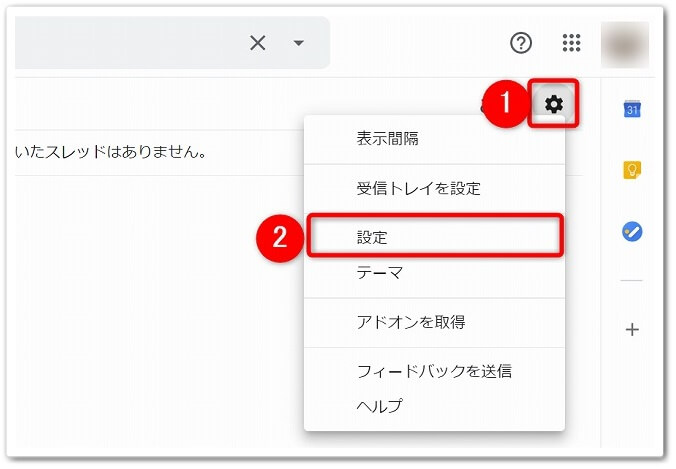
まずは、Gmailを開いて画面右上にあります、
- 「歯車アイコン」をクリック
- 「設定」をクリック
と、進めていきましょう。
step
2「アカウントとインポート」をクリックする
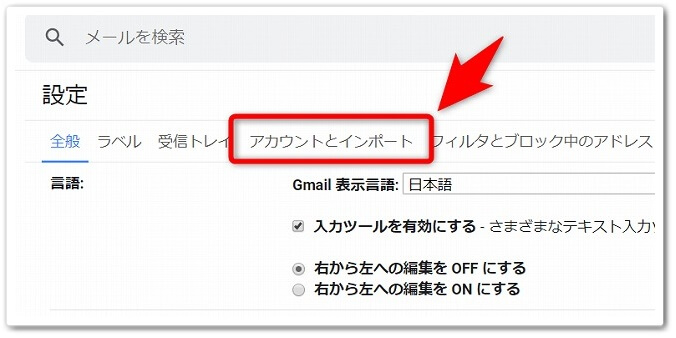
すると設定画面が開きますので、上のメニューにあります「アカウントとインポート」をクリックします。
step
3「メッセージと連絡先のインポート」をクリックする
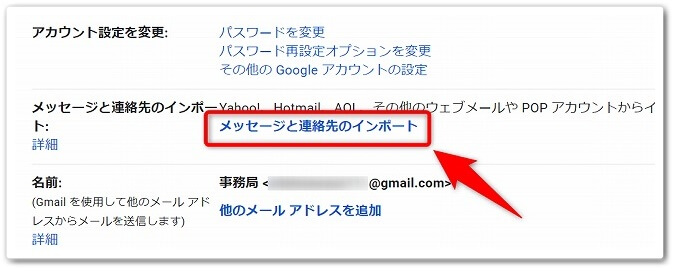
「アカウントとインポート」をクリックしたら、「メッセージと連絡先のインポート」をクリックしてください。
step
4「他のGmailアカウント」→「続行」をクリックする
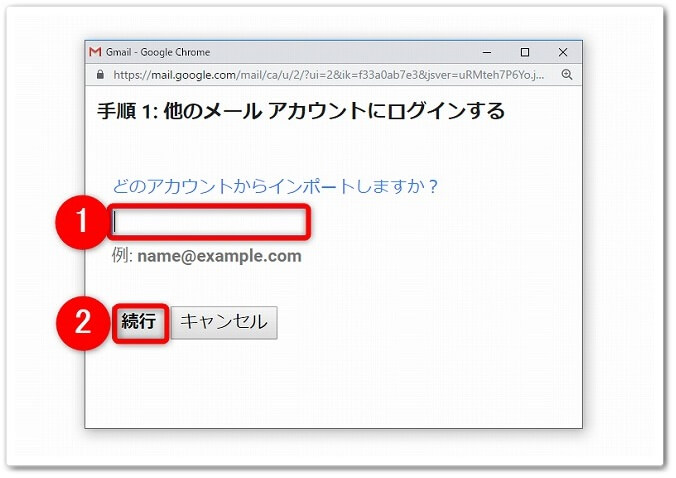
すると別画面が開きますので、
- 連絡先をインポートしたい先の「他のGmailアカウント」を入力
- 「続行」をクリック
と、進めていきましょう。
step
5登録したGmailアカウントでログインをする
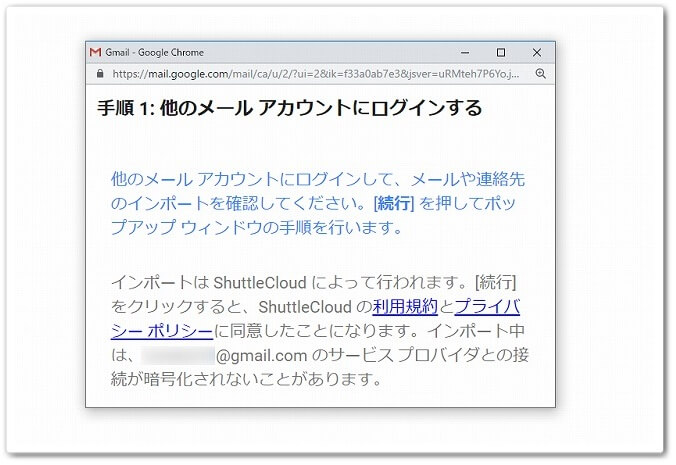
すると上記のように登録したアカウントへログインを求められるので、登録したGmailアカウントにログインをしてください。
step
6「続行」をクリックする
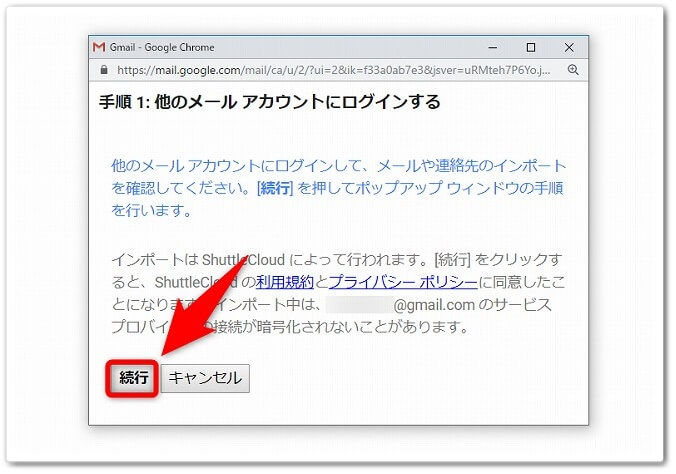
登録したGmailアカウントにログインしたら、先程の画面にボタンが表示されるので、「続行」をクリックしましょう。
step
7「Gmailアカウント」をクリックする
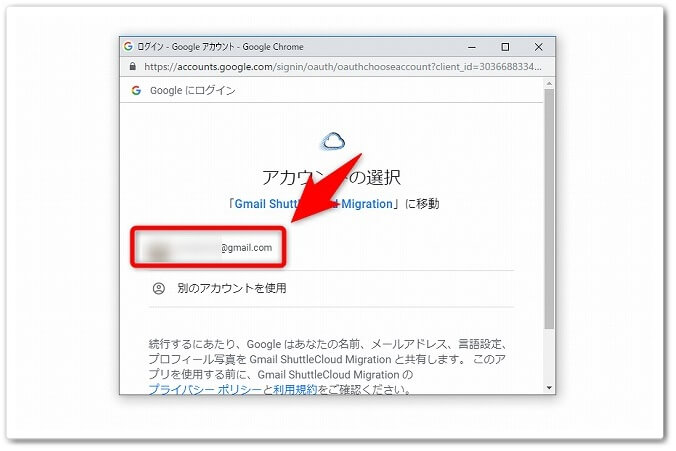
するとアカウントの選択画面が出てくるので、登録した「Gmailアカウント」をクリックしましょう。
step
8「許可」をクリックする
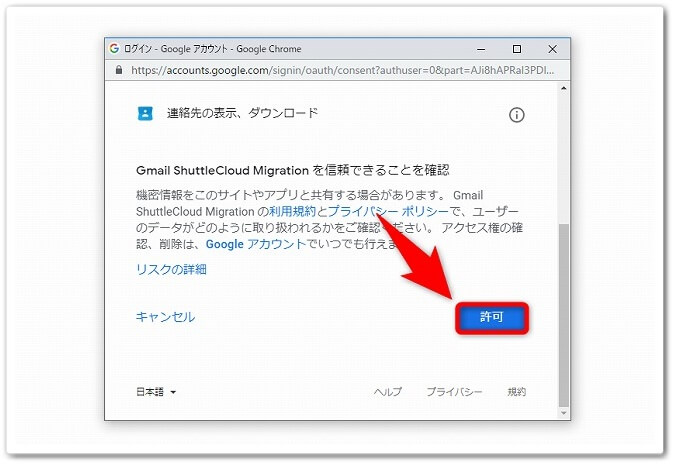
次の画面ではアカウントへのリクエスト画面が出てくるので、1番下までスクロールして「許可」をクリックしましょう。
step
9「×」をクリックする

「許可」をクリックしたら、「認証成功」と出るので、画面右上にある「×」をクリックしましょう。
step
10「インポート設定」→「インポート開始」をクリックする
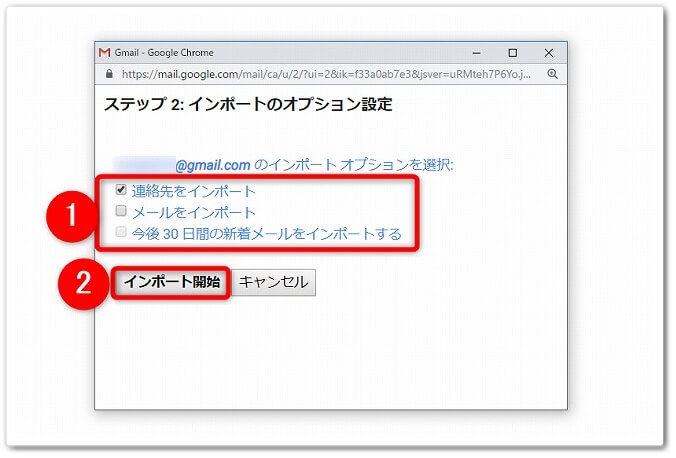
「×」をクリックしたら、開いていた別画面へとステップ2が表示されるので、
- 「インポート」の設定
- 「インポート開始」をクリック
と、進めていきましょう。
今回は「連絡先をインポート」だけにチェックを入れて進めていきます。
step
11「OK」をクリックする
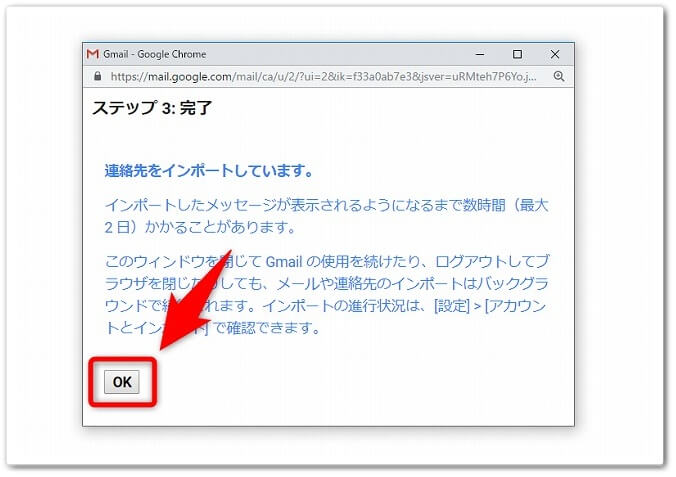
すると完了画面が出てくるので、「OK」をクリックしたらインポートは完了となります。
完成!
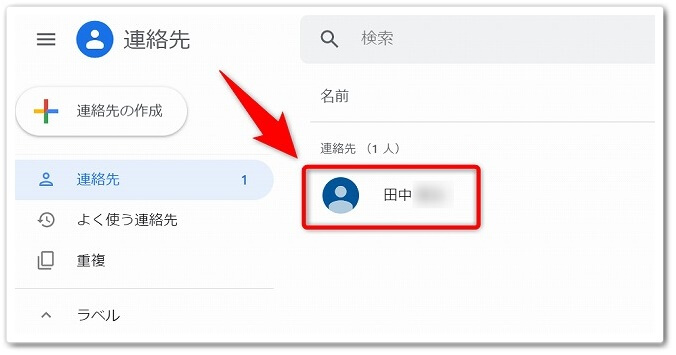
インポート設定したGmailの連絡先を確認すると、上記画像のように無事登録されているのです。
Gmailの連絡先をエクスポートしたら「文字化け」する時の対処法のまとめ
まとめますと、
文字化けの対処法
- 「Googleアプリ」をクリックする
- 「連絡先」をクリックする
- 「もっと見る」をクリックする
- 「エクスポート」をクリックする
- 「エクスポート」をクリックする
- 「CSVファイル」を右クリックする
- 「プログラムから開く」→「メモ帳」をクリックする
- 「ファイル」→「上書き保存」をクリックする
- 「×」をクリックする
- 「CSVファイル」をクリックして開く
インポートのやり方
- 「歯車アイコン」→「設定」をクリックする
- 「アカウントとインポート」をクリックする
- 「メッセージと連絡先のインポート」をクリックする
- 「他のGmailアカウント」→「続行」をクリックする
- 登録したGmailアカウントでログインをする
- 「続行」をクリックする
- 「Gmailアカウント」をクリックする
- 「許可」をクリックする
- 「×」をクリックする
- 「インポート設定」→「インポート開始」をクリックする
- 「OK」をクリックする
以上が、Gmailの連絡先をエクスポートしたら「文字化け」する時の対処法についてでした。
是非、意識してチャレンジしてみてください。